2024年8月頃から、勝手にAmazonプライム会員になっていたという報告がSNS上でされています。

今回は、勝手にAmazonプライム会員にならないための対策やプライム会員解約の仕方について調査していきます。
勝手にAmazonプライム会員になっていた
2024年8月頃から、勝手にAmazonプライム会員になっていたという報告がSNS上でされています。




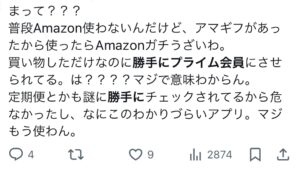
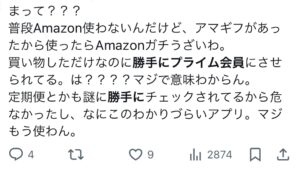
SNS上の意見を見ると、Amazonをしていて気づかないうちにプライム会員に登録されているようです。
決済時にAmazonプライムの月額プランの利用料金となる、月額600円が引き落とされていることに気づくというケースが多いようです。
意図せず登録した場合は返金できる
意図せずAmazonプライム会員に登録してしまった場合は、Amazonプライム会員特典の利用がなければ、会費の返金ができる場合があります。
特典を利用されていない有料会員の方は、現在の会員期間中の会費の全額返金を受けられます。この返金は、2~3営業日以内に処理されます。
引用:Amazon
Amazonプライム会員を中止及び返金を希望する場合はの手順は以下の通りです。
Amazon公式サイトの「Amazonプライム会員登録をキャンセルする、返金を受ける」を開く
Amazonプライム会員登録をキャンセルをクリック
ただし、プライム会員の特典を利用していない場合に限ります。
- Prime Videoで1万以上の人気映画やTVドラマが見放題
- Prime Readingで数千冊の電子書籍が読み放題
- Prime Musicで2百万曲以上の音楽が聴き放題
- 商品の配送料が無料(一部地域を除く)
- Amazonフレッシュ(一部地域)で食品の配送が無料
- ベビー用品が15%オフで購入可能
- Prime Gamingでゲームやゲーム関連コンテンツが無料


すでに特典を利用されているとカスタマーに連絡しても返金されない場合もあるようです
勝手にAmazonプライム会員になる原因
Amazonで勝手にプライム会員として登録されることはありませんが、Amazonのウェブサイトやアプリ上には、プライム会員登録の誘導が多数設けられています。
そのため、Amazonでプライム会員への登録は、意図せずに行われてしまうことがあります。
Amazonでプライム会員へ誘導されないよう以下の2点を注意されるといいと思います。
- 「お急ぎ便」に注意
- プライムの無料体験に注意
- 広告やバナーに注意
1つずつ詳しく見ていきましょう。
「お急ぎ便」に注意
Amazonでは、プライム会員限定の「お急ぎ便」や「お届け日時指定便」などの配送オプションが多数用意されています。
これらの特典を利用しようとすると、自動的にプライム会員登録のページに誘導されてしまうことがあります。



誤ってお急ぎ便を利用してしまった場合は、
該当の注文をキャンセルしてからAmazonプライムを解約することで返金される場合があるようです。
注文のキャンセルが間に合うのであれば試すのも良いと思います。
プライムの無料体験に注意
Amazonプライムの無料体験は、登録後に設定を変更しない限り、期間終了後に自動的に本登録されるようになっています。
それを知らないと無料期間終了後に勝手にAmazonプライムに入会しているように感じてしまうようです。



そうした事態を防ぐためにも、Amazonプライムの無料体験に登録するときには、自動更新の設定を解除しておくことをおすすめします。
広告やバナーに注意
Amazonのウェブサイトやアプリ上には、プライム会員登録を促す広告やバナーが多数表示されます。
①商品ページ上のプライム会員登録誘導
商品ページには「プライム会員なら無料配送」といったメッセージが表示され、プライム会員登録を促します。
「プライム会員になる」ボタンが目立つ位置に配置されていることも多いです。
②チェックアウト時のプライム会員登録オプション
注文手続き中に「プライム会員になって配送料無料」といったメッセージが表示され、登録を促します。
「プライム会員に登録」のチェックボックスがデフォルトで選択されていることもあります。
③動画コンテンツ視聴時のプライム会員登録誘導
Amazonプライムビデオなどの動画コンテンツを視聴中に、プライム会員登録を促す広告が表示されます。
「今すぐ無料体験する」といったボタンが目立つ位置に配置されています。
④プッシュ通知によるプライム会員登録促進
Amazonアプリのプッシュ通知で、プライム会員限定の特典やセールを案内し、登録を促します。
「今すぐ登録」といったボタンが表示されることもあります。
商品ページやチェックアウト時にもプライム会員登録のオプションが表示されるため、無意識のうちに登録してしまうことがあります。
Amazonプライム解約方法
Amazonプライムの解約は以下の手順で行うことができます。
- Amazonのウェブサイトにログインする
- 画面右上の「アカウントとリスト」をクリックする
- 表示されたメニューから「プライムメンバーシップ」を選択する
- 「プライムメンバーシップの管理」ページで「メンバーシップの解約」を選択する
- 解約理由を選択し、「解約する」ボタンをクリックする
解約後は、プライム会員特典が利用できなくなりますが、通常の Amazonアカウントは継続して使えます。
Amazonプライムの自動更新停止する方法
Amazonプライムの自動更新を停止することもできます。
自動更新を停止すれば、次回の更新時に自動的に解約されます。
以下の手順で自動更新を停止することができます。
- Amazonのウェブサイトにログインする
- 画面右上の「アカウントとリスト」をクリックする
- 表示されたメニューから「プライムメンバーシップ」を選択する
- 「プライムメンバーシップの管理」ページで「自動更新の設定」を選択する
- 「自動更新を停止する」をクリックする
まとめ
今回は、勝手にAmazonプライム会員になっていた!お急ぎ便には注意!についてまとめました。
勝手にAmazonプライム会員にならないように以下の点に注意してくださいね。
- 「お急ぎ便」に注意
- プライムの無料体験に注意
- 広告やバナーに注意
返金される場合もありますのでカスタマーサービスに問い合わせてみると良いでしょう。